Cara mematikan touchpad laptop. Touchpad memang tidak selamanya bisa digunakan untuk pekerjaan yang menggunakan aplikasi tertentu seperti CorelDraw, Photoshop, Autocad dll. Touchpad laptop jarang sekali digunakan jika berurusan dengan software seperti yang saya sebutkan tadi, selain itu touchpad juga sedikit menggangu jika sering tersentuh tangan karena tidak disengaja dan tentu hal ini akan membuat kursor berpindah ke area yang tidak diinginkan.
Baca ini juga bro :
Untuk menghindari hal tersebut di atas atau anda hanya ingin focus menggunakan mouse saja biar lebih nyaman, ada baiknya jika touchpad pada laptop dinonaktifkan atau dimatikan. Ada dua cara yang dapat dilakukan untuk menonaktifkan touchpad laptop. Berikut adalah kedua cara yang saya maksud :
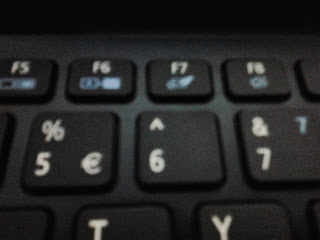
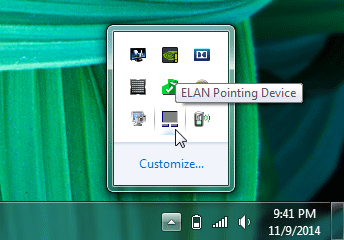
Berikutnya klik pada tab terakhir (nama driver touchpad laptop anda) lalu tekan tombol Stop Device > Apply > OK maka touchpad laptop anda akan langsung non aktif. Sedangkan untuk mengaktifkannya kembali, anda tinggal memilih Enable Device.
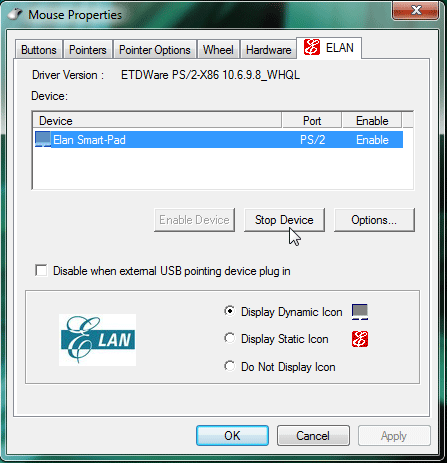
Itulah dua tips sederhana yang bisa anda lakukan untuk mematikan touchpad laptop. Selamat mencoba, semoga bermanfaat
Baca ini juga bro :
- Cara setting auto save pada Microsoft Word
- Kompres file PDF dengan mudah
- Format flashdisk melalui CMD
Untuk menghindari hal tersebut di atas atau anda hanya ingin focus menggunakan mouse saja biar lebih nyaman, ada baiknya jika touchpad pada laptop dinonaktifkan atau dimatikan. Ada dua cara yang dapat dilakukan untuk menonaktifkan touchpad laptop. Berikut adalah kedua cara yang saya maksud :
Cara Menonaktifkan Touchpad Laptop Melalui Tombol Fn + Icon Toucpad
Silahkan cari tombol yang memiliki icon touchpad pada keyboard laptop anda, pada laptop yang saya gunakan icon toucpadnya berada pada tombol F7. Namun masing-masing laptop tentu memiliki posisi yang berbeda, intinya adalah anda lihat tombol yang ada icon touchpadnya. Jika anda telah menemukan iconnya, tekan tombol Fn + tombol icon touchpad tersebut maka touchpad laptop anda langsung off atau tidak berfungsi. Untuk mengaktifkannya kembali caranya sama seperti mematikan touchpad tadi.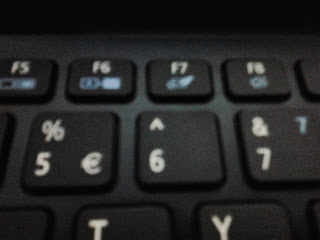
Cara Menonaktifkan Touchpad Laptop Melalui Pointer Device
Double klik icon Pointer device yang terletak di sudut kanan bawah untuk menampilkan Mouse Properties, lebih jelasnya lihat pada gambar di bawah. Atau anda juga bisa mengaksesnya melalui Control Panel – Hardware and Sound – Mouse.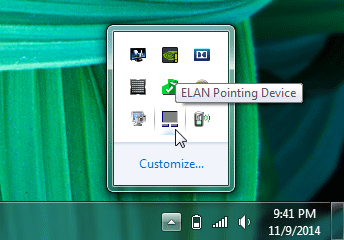
Berikutnya klik pada tab terakhir (nama driver touchpad laptop anda) lalu tekan tombol Stop Device > Apply > OK maka touchpad laptop anda akan langsung non aktif. Sedangkan untuk mengaktifkannya kembali, anda tinggal memilih Enable Device.
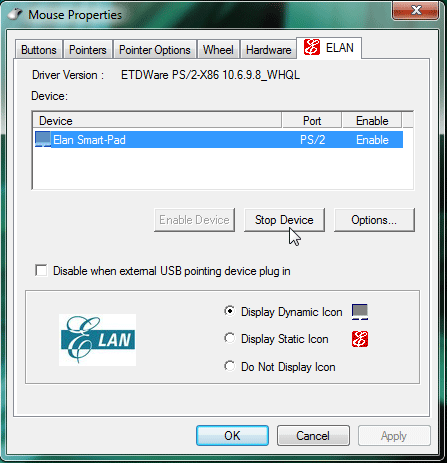
Itulah dua tips sederhana yang bisa anda lakukan untuk mematikan touchpad laptop. Selamat mencoba, semoga bermanfaat
